Як створити нові аркуші для кожного рядка в Excel?
Припустимо, що у вас є таблиця оцінок з іменами всіх студентів у стовпці A. Тепер ви хочете створити нові аркуші на основі цих імен у стовпці A, і кожен аркуш містить унікальні дані студента. Або просто створіть новий аркуш лише для кожного рядка в таблиці, не беручи до уваги імена в стовпці A. У цьому відео ви отримаєте методи для цього.
Створіть нові аркуші для кожного рядка з кодом VBA
Створіть нові аркуші для кожного рядка за допомогою утиліти Split Data у Kutools для Excel
Створіть нові аркуші для кожного рядка з кодом VBA
За допомогою наступних кодів ви можете створити новий аркуш на основі значень стовпців або просто створити нові аркуші для кожного рядка в Excel.
1. прес інший + F11 клавіші одночасно, щоб відкрити Microsoft Visual Basic для додатків вікна.
2 В Microsoft Visual Basic для додатків вікна, натисніть Insert > Модулі. А потім вставте наступний код у Модулі вікна.
Код VBA: створити новий аркуш для кожного рядка на основі стовпця
Sub parse_data()
'Update by Extendoffice 2018/3/2
Dim xRCount As Long
Dim xSht As Worksheet
Dim xNSht As Worksheet
Dim I As Long
Dim xTRrow As Integer
Dim xCol As New Collection
Dim xTitle As String
Dim xSUpdate As Boolean
Set xSht = ActiveSheet
On Error Resume Next
xRCount = xSht.Cells(xSht.Rows.Count, 1).End(xlUp).Row
xTitle = "A1:C1"
xTRrow = xSht.Range(xTitle).Cells(1).Row
For I = 2 To xRCount
Call xCol.Add(xSht.Cells(I, 1).Text, xSht.Cells(I, 1).Text)
Next
xSUpdate = Application.ScreenUpdating
Application.ScreenUpdating = False
For I = 1 To xCol.Count
Call xSht.Range(xTitle).AutoFilter(1, CStr(xCol.Item(I)))
Set xNSht = Nothing
Set xNSht = Worksheets(CStr(xCol.Item(I)))
If xNSht Is Nothing Then
Set xNSht = Worksheets.Add(, Sheets(Sheets.Count))
xNSht.Name = CStr(xCol.Item(I))
Else
xNSht.Move , Sheets(Sheets.Count)
End If
xSht.Range("A" & xTRrow & ":A" & xRCount).EntireRow.Copy xNSht.Range("A1")
xNSht.Columns.AutoFit
Next
xSht.AutoFilterMode = False
xSht.Activate
Application.ScreenUpdating = xSUpdate
End Subпримітки: A1: C1 - діапазон заголовків вашої таблиці. Ви можете змінити його відповідно до своїх потреб.
3. прес F5 клавішу для запуску коду, тоді нові аркуші створюються після всіх аркушів поточної книги, як показано на скріншоті нижче:

Якщо ви хочете безпосередньо створити нові аркуші для кожного рядка, не враховуючи значення стовпця, ви можете використовувати наступний код.
Код VBA: безпосередньо створіть новий аркуш для кожного рядка
Sub RowToSheet()
Dim xRow As Long
Dim I As Long
With ActiveSheet
xRow = .Range("A" & Rows.Count).End(xlUp).Row
For I = 1 To xRow
Worksheets.Add(, Sheets(Sheets.Count)).Name = "Row " & I
.Rows(I).Copy Sheets("Row " & I).Range("A1")
Next I
End With
End SubПісля запуску коду кожен рядок на активному аркуші буде розміщений на новому аркуші.
примітки: Рядок заголовка також буде розміщено на новому аркуші з цим кодом VBA.
Створіть нові аркуші для кожного рядка за допомогою утиліти Split Data у Kutools для Excel
Насправді, вищезазначений метод є складним і важким для розуміння. У цьому розділі ми представляємо вам Розділити дані корисність Kutools для Excel.
Перед поданням заявки Kutools для Excel, будь ласка завантажте та встановіть його спочатку.
1. Виберіть таблицю, яку потрібно використовувати для створення нових аркушів, а потім клацніть Kutools Plus> Дані коси. Дивіться знімок екрана:

2 В Розділіть дані на кілька аркушів діалогове вікно, будь ласка, виконайте наступне
А. Для створення нових аркушів на основі значення стовпця:
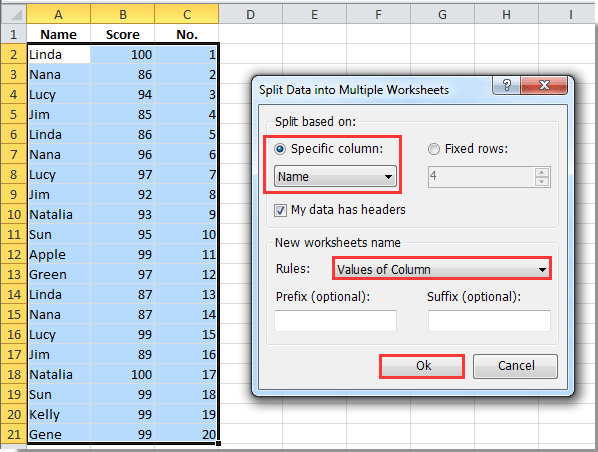
B. Для безпосереднього створення нових аркушів для кожного рядка:

створюється нова робоча книга з усіма новими аркушами всередині. Дивіться скріншоти нижче.
Створення нових аркушів для кожного рядка на основі значення стовпця:

Створення нового аркуша для кожного рядка без урахування значення стовпця:

Якщо ви хочете отримати безкоштовну пробну версію (30 днів) цієї програми, натисніть, щоб завантажити, а потім перейдіть до застосування операції, як описано вище.
Створіть нові аркуші для кожного рядка за допомогою утиліти Split Data у Kutools для Excel
Найкращі інструменти продуктивності офісу
Покращуйте свої навички Excel за допомогою Kutools для Excel і відчуйте ефективність, як ніколи раніше. Kutools для Excel пропонує понад 300 додаткових функцій для підвищення продуктивності та економії часу. Натисніть тут, щоб отримати функцію, яка вам найбільше потрібна...

Вкладка Office Передає інтерфейс із вкладками в Office і значно полегшує вашу роботу
- Увімкніть редагування та читання на вкладках у Word, Excel, PowerPoint, Publisher, Access, Visio та Project.
- Відкривайте та створюйте кілька документів на нових вкладках того самого вікна, а не в нових вікнах.
- Збільшує вашу продуктивність на 50% та зменшує сотні клацань миші для вас щодня!
